Wi-Fi 직접 연결(Wi-Fi AP 모드)
카메라와 스마트 디바이스를 페어링하기 위해 블루투스를 사용할 필요 없이 직접 Wi-Fi 연결을 설정합니다. 이 기능을 지원하는 카메라 목록은 여기에서 찾을 수 있습니다.
Wi-Fi를 통해 연결하기 전에
- 스마트 디바이스에서 Wi-Fi를 미리 활성화합니다. 자세한 내용은 스마트 디바이스 설명서를 참조하십시오.
- 예기치 못한 전원 손실을 방지하기 위해 카메라와 스마트 디바이스의 배터리가 완전히 충전되어 있는지 확인합니다.
- 카메라 메모리 카드에 여유 공간이 있는지 확인합니다.
Wi-Fi AP 모드
Wi‑Fi AP 모드에서는 다음을 사용할 수 없습니다.
- 촬영한 화상 자동 다운로드
- 시계 동기화
- 사진에 위치 정보 포함
- 수동 위치 정보 다운로드
- NIKON IMAGE SPACE에 연결
- SnapBridge 메뉴의 [별칭] 옵션
- Bluetooth 리모콘
- 카메라 펌웨어 다운로드 및 전송
참고: 이 기능을 사용하려면 Wi-Fi AP 모드를 종료하고 카메라와 스마트 디바이스를 페어링합니다. Wi-Fi AP 모드 종료 방법을 알아보려면 여기를 참조하십시오.
Wi-Fi AP 모드를 사용할 수 없습니까?
- 카메라에서 화상을 자동으로 다운로드하는 동안에는 Wi-Fi AP 모드를 사용할 수 없습니다. Wi-Fi AP 모드로 전환하기 전에 사진 다운로드가 완료될 때까지 기다리십시오.
- 카메라에서 사진 다운로드 프로세스를 완료하거나 중단한 직후에는 Wi-Fi AP 모드로 전환할 수 없습니다. 화상을 다운로드하거나 전송을 중단한 후, 전환하기 전까지 적어도 3분 정도 기다려야 합니다.
Wi-Fi를 통해 연결할 수 없습니까?
Wi-Fi를 통해 연결할 수 없으면 여기에 있는 단계를 따라 다시 시도하십시오.
Wi-Fi AP 모드로 연결되는 동안 SnapBridge를 백그라운드로 실행하기
일부 카메라의 경우 Wi-Fi AP 모드로 연결되는 동안 SnapBridge 앱을 백그라운드로 보내면 Wi-Fi 연결이 종료됩니다(그러나 앱은 Wi-Fi AP 모드에서 계속 실행됨). 그 상태에서 화상촬영 등 카메라와의 Wi-Fi 연결이 필요한 조작을 하려고 하면 Wi-Fi 연결 설정 화면이 표시됩니다. 화면에 표시되는 지침을 따릅니다.
Nikon Z 마운트 미러리스 카메라
스마트 디바이스: SnapBridge 앱을 시작합니다.
[카메라에 연결]을 누릅니다.
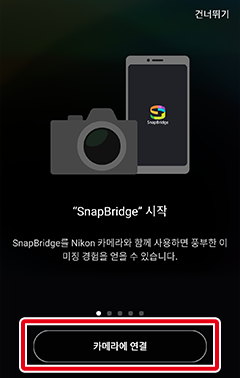
[건너뛰기]를 눌렀거나 이전에 SnapBridge 앱을 실행한 경우
 탭에서
탭에서  버튼을 누르고 [Wi-Fi AP 모드 연결]을 선택한 다음 3단계로 진행합니다.
버튼을 누르고 [Wi-Fi AP 모드 연결]을 선택한 다음 3단계로 진행합니다.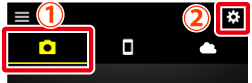
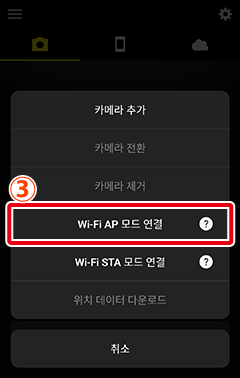
[Wi-Fi AP 모드 연결] 옵션이 없습니까?
SnapBridge 앱이 최신 버전인지 확인하십시오. 최신 버전을 사용하고 있으며 이 옵션이 없는 경우 앱을 종료하고 장치가 인터넷에 연결되어 있는지 확인한 다음 앱을 다시 실행합니다.
앱을 종료하려면 백그라운드에서도 종료해야 합니다. 절차는 스마트 디바이스에 따라 다릅니다. 자세한 내용은 장치와 함께 제공된 설명서를 참조하십시오.
스마트 디바이스: 카메라 유형을 선택하라는 메시지가 표시되면 원하는 모델을 누른 다음 메시지가 표시되면 [Wi-Fi 연결]을 누릅니다.
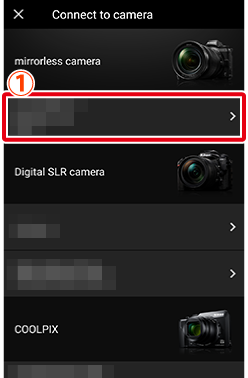
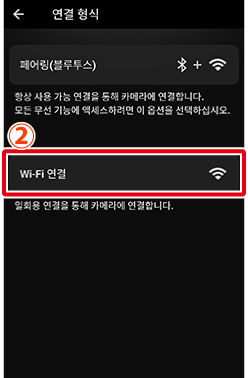
- [Wi-Fi AP 모드] 또는 [Wi-Fi STA 모드]를 선택하는 화면이 표시되면 [Wi-Fi AP 모드]를 누릅니다.
지원되는 카메라가 표시되지 않습니까?
SnapBridge 앱이 최신 버전인지 확인하십시오. 최신 버전을 사용 중인데 카메라에 대한 옵션이 표시되지 않으면 앱을 종료하고 장치가 인터넷에 연결되어 있는지 확인한 다음 앱을 다시 실행합니다.
앱을 종료하려면 백그라운드에서도 종료해야 합니다. 절차는 스마트 디바이스에 따라 다릅니다. 자세한 내용은 장치와 함께 제공된 설명서를 참조하십시오.
스마트 디바이스: 카메라 작동에 대한 지침이 표시되면 카메라를 켜고 다음 단계로 진행합니다.
아직 [다음]을 누르지 마십시오.
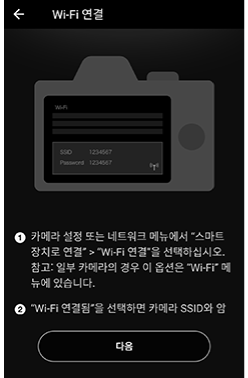
카메라: 카메라 메뉴에서 [Wi-Fi 연결] 또는 [Wi-Fi 연결 (AP mode)]을 선택한 다음 J 버튼을 누릅니다.
참고: 일부 카메라에서는 [스마트 장치로 연결]에 해당 옵션이 있습니다.
카메라: [Wi‑Fi 연결됨]을 선택하고 J 버튼을 누른 다음 SSID와 비밀번호를 표시하는 화면으로 이동합니다.
일부 카메라에서는 [Wi‑Fi 연결됨] 옵션이 표시되지 않습니다. 옵션이 표시되지 않으면 카메라의 Wi-Fi 통신 기능을 활성화하고 다음 단계로 진행합니다. 자세한 내용은 카메라와 함께 제공된 설명서를 참조하십시오.
스마트 디바이스: 스마트 디바이스로 돌아가서 [다음]을 누릅니다.
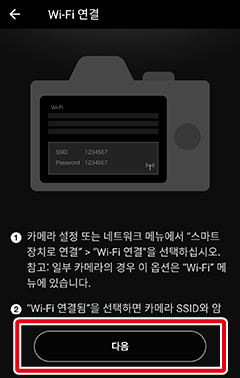
스마트 디바이스: 스마트 디바이스에 표시된 지침을 읽은 다음 [기기 설정 앱을 엽니다]를 누릅니다.
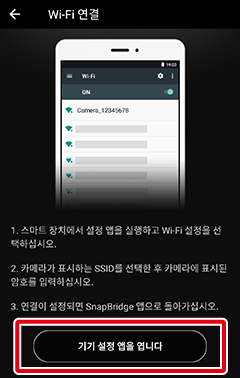
스마트 디바이스 Wi‑Fi 설정 대화 상자가 표시됩니다.
스마트 디바이스: 카메라 SSID를 선택하고 비밀번호를 입력하면 Wi-Fi를 통해 카메라에 연결됩니다.
참고: 비밀번호는 카메라 메뉴에서 확인할 수 있습니다. 자세한 내용은 카메라와 함께 제공된 설명서를 참조하십시오.
참고: 비밀번호를 한 번 입력하면 더 이상 비밀번호를 입력하지 않고도 연결할 수 있습니다. 하지만 비밀번호가 변경된 경우에는 다시 입력해야 합니다.
스마트 디바이스: SnapBridge 앱으로 돌아가 스마트 디바이스가 연결되길 기다립니다.
연결이 설정되면 Wi-Fi AP 모드 옵션이 표시됩니다.
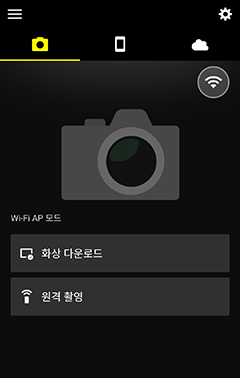
연결 상태 아이콘
연결 상태를 나타내는 아이콘이
 탭 화면 오른쪽 위에 표시됩니다. 각 아이콘이 나타내는 상태는 다음과 같습니다.
탭 화면 오른쪽 위에 표시됩니다. 각 아이콘이 나타내는 상태는 다음과 같습니다.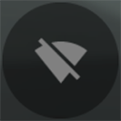 : SnapBridge 앱이 카메라에 Wi-Fi로 연결되지 않은 상태에서 Wi-Fi AP 모드로 지정되어 있습니다.
: SnapBridge 앱이 카메라에 Wi-Fi로 연결되지 않은 상태에서 Wi-Fi AP 모드로 지정되어 있습니다.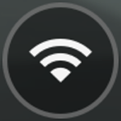 : 스마트 디바이스가 Wi-Fi를 통해 카메라에 연결되어 있습니다.
: 스마트 디바이스가 Wi-Fi를 통해 카메라에 연결되어 있습니다.
Wi-Fi AP 모드를 지원하는 디지털 SLR 카메라
지원되는 카메라에 대한 정보는 여기를 참조하십시오.
스마트 디바이스: SnapBridge 앱을 시작합니다.
[건너뛰기]를 누릅니다.
- 이전에 SnapBridge를 실행한 적이 있는 경우 2단계로 진행합니다.
- [카메라에 연결]을 누르면 블루투스 페어링 화면이 표시됩니다. 이전 화면으로 돌아가려면 왼쪽 위에 있는
 버튼을 누르십시오. 블루투스를 통한 연결에 대한 자세한 내용은 여기를 참조하십시오.
버튼을 누르십시오. 블루투스를 통한 연결에 대한 자세한 내용은 여기를 참조하십시오.
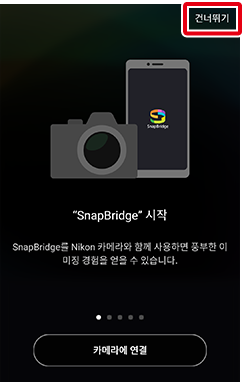
 탭에서
탭에서  버튼을 누르고 [Wi-Fi AP 모드 연결]을 선택합니다.
버튼을 누르고 [Wi-Fi AP 모드 연결]을 선택합니다.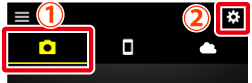
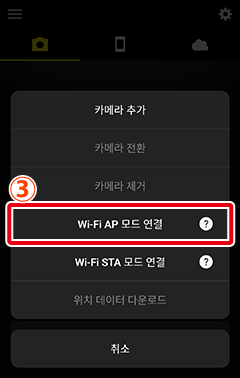
[Wi-Fi AP 모드 연결] 옵션이 없습니까?
SnapBridge 앱이 최신 버전인지 확인하십시오. 최신 버전을 사용하고 있으며 이 옵션이 없는 경우 앱을 종료하고 장치가 인터넷에 연결되어 있는지 확인한 다음 앱을 다시 실행합니다.
앱을 종료하려면 백그라운드에서도 종료해야 합니다. 절차는 스마트 디바이스에 따라 다릅니다. 자세한 내용은 장치와 함께 제공된 설명서를 참조하십시오.
스마트 디바이스: 표시된 대화 상자에서 [Wi-Fi 연결]을 누르면 카메라 작동 지침이 표시됩니다. 카메라를 켜고 다음 단계로 진행합니다.
아직 [다음]을 누르지 마십시오.
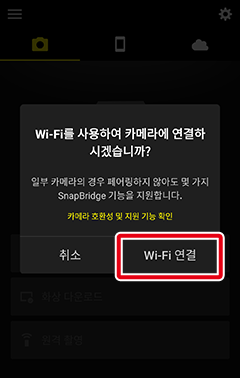
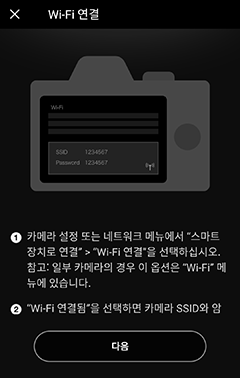
카메라: 카메라 메뉴에서 [Wi-Fi] > [Wi‑Fi 연결됨]을 선택하거나 [스마트 장치로 연결] > [Wi-Fi 연결] > [Wi‑Fi 연결됨]을 선택한 다음 J 버튼을 누릅니다. SSID와 비밀번호가 표시된 화면으로 이동합니다.
참고: Wi-Fi AP 모드를 지원하는 모델에 [Wi‑Fi 연결됨] 옵션이 표시되지 않으면 카메라의 펌웨어를 최신 버전으로 업데이트합니다.
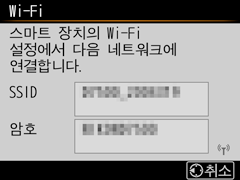
스마트 디바이스: 스마트 디바이스로 돌아가서 [다음]을 누릅니다.
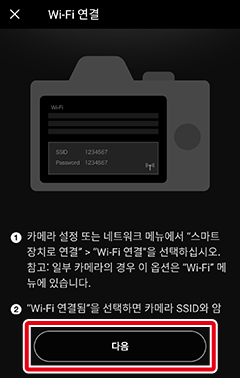
스마트 디바이스 작동에 대한 지침이 표시됩니다.
스마트 디바이스: 지침을 읽은 다음 [기기 설정 앱을 엽니다]를 누릅니다.
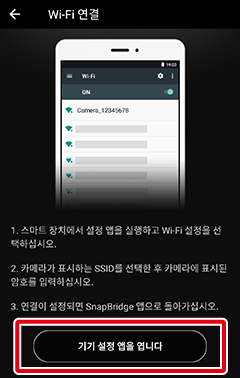
스마트 디바이스 Wi‑Fi 설정 대화 상자가 표시됩니다.
스마트 디바이스: 4단계에서 표시된 SSID를 선택하고 비밀번호를 입력합니다.
후속 연결
비밀번호를 한 번 입력하면 더 이상 비밀번호를 입력하지 않고도 연결할 수 있습니다. 하지만 비밀번호가 변경된 경우에는 다시 입력해야 합니다.
스마트 디바이스: SnapBridge 앱으로 돌아가 스마트 디바이스가 연결되길 기다립니다.
연결이 설정되면 Wi-Fi AP 모드 옵션이 표시됩니다.
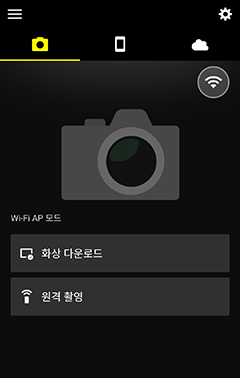
연결 상태 아이콘
연결 상태를 나타내는 아이콘이
 탭 화면 오른쪽 위에 표시됩니다. 각 아이콘이 나타내는 상태는 다음과 같습니다.
탭 화면 오른쪽 위에 표시됩니다. 각 아이콘이 나타내는 상태는 다음과 같습니다.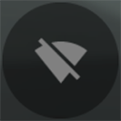 : SnapBridge 앱이 카메라에 Wi-Fi로 연결되지 않은 상태에서 Wi-Fi AP 모드로 지정되어 있습니다.
: SnapBridge 앱이 카메라에 Wi-Fi로 연결되지 않은 상태에서 Wi-Fi AP 모드로 지정되어 있습니다.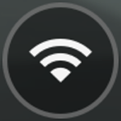 : 스마트 디바이스가 Wi-Fi를 통해 카메라에 연결되어 있습니다.
: 스마트 디바이스가 Wi-Fi를 통해 카메라에 연결되어 있습니다.
Wireless Mobile Utility를 지원하는 카메라
자세한 내용은 여기를 참조하십시오.
Wi-Fi를 통해 연결하기 전에
- 스마트 디바이스에서 Wi-Fi를 미리 활성화합니다. 자세한 내용은 스마트 디바이스 설명서를 참조하십시오.
- 예기치 못한 전원 손실을 방지하기 위해 카메라와 스마트 디바이스의 배터리가 완전히 충전되어 있는지 확인합니다.
- 카메라 메모리 카드에 여유 공간이 있는지 확인합니다.
Wi-Fi AP 모드
Wi‑Fi AP 모드에서는 다음을 사용할 수 없습니다.
- 촬영한 화상 자동 다운로드
- 시계 동기화
- 사진에 위치 정보 포함
- 수동 위치 정보 다운로드
- NIKON IMAGE SPACE에 연결
- SnapBridge 메뉴의 [별칭] 옵션
- Bluetooth 리모콘
- 카메라 펌웨어 다운로드 및 전송
참고: 이 기능을 사용하려면 Wi-Fi AP 모드를 종료하고 카메라와 스마트 디바이스를 페어링합니다. Wi-Fi AP 모드 종료 방법을 알아보려면 여기를 참조하십시오.
Wi-Fi AP 모드를 사용할 수 없습니까?
카메라에서 사진 다운로드 프로세스를 완료하거나 중단한 직후에는 Wi-Fi AP 모드로 전환할 수 없습니다. 화상을 다운로드하거나 전송을 중단한 후, Wi‑Fi AP 모드로 전환하기 전까지 적어도 3분 정도 기다려야 합니다.
Wi-Fi를 통해 연결할 수 없습니까?
Wi-Fi를 통해 연결할 수 없으면 여기에 있는 단계를 따라 다시 시도하십시오.
Wi-Fi AP 모드로 연결되는 동안 SnapBridge를 백그라운드로 실행하기
일부 카메라의 경우 Wi-Fi AP 모드로 연결되는 동안 SnapBridge 앱을 백그라운드로 보내면 Wi-Fi 연결이 종료됩니다(그러나 앱은 Wi-Fi AP 모드에서 계속 실행됨). 그 상태에서 화상촬영 등 카메라와의 Wi-Fi 연결이 필요한 조작을 하려고 하면 Wi-Fi 연결 설정 화면이 표시됩니다. 화면에 표시되는 지침을 따릅니다.
Nikon Z 마운트 미러리스 카메라
-
[카메라에 연결]을 누릅니다.
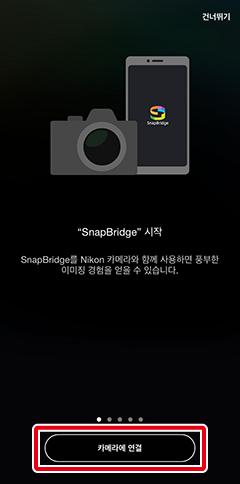
iOS 장치: 카메라 유형을 선택하라는 메시지가 표시되면 원하는 모델을 누른 다음 메시지가 표시되면 [Wi-Fi 연결]을 누릅니다.
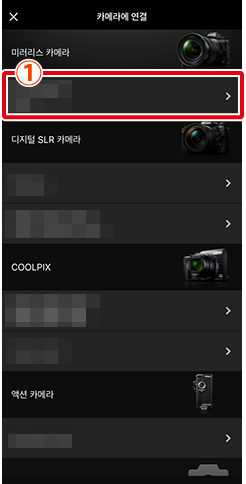
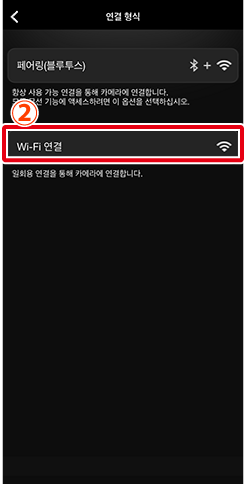
- [Wi-Fi AP 모드] 또는 [Wi-Fi STA 모드]를 선택하는 화면이 표시되면 [Wi-Fi AP 모드]를 누릅니다.
지원되는 카메라가 표시되지 않습니까?
SnapBridge 앱이 최신 버전인지 확인하십시오. 최신 버전을 사용 중인데 카메라에 대한 옵션이 표시되지 않으면 앱을 종료하고 장치가 인터넷에 연결되어 있는지 확인한 다음 앱을 다시 실행합니다.
앱을 종료하려면 백그라운드에서도 종료해야 합니다. 앱 종료에 대한 자세한 내용은 여기를 참조하십시오.
iOS 장치: 카메라 작동에 대한 지침이 표시되면 카메라를 켜고 다음 단계로 진행합니다.
아직 [다음]을 누르지 마십시오.
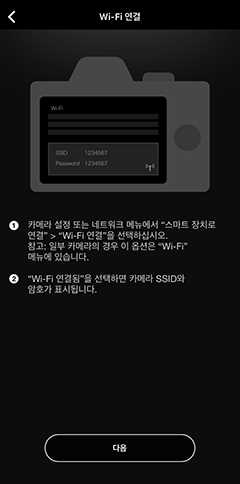
카메라: 카메라 메뉴에서 [Wi-Fi 연결] 또는 [Wi-Fi 연결 (AP mode)]을 선택한 다음 J 버튼을 누릅니다.
참고: 일부 카메라에서는 [스마트 장치로 연결]에 해당 옵션이 있습니다.
카메라: [Wi‑Fi 연결됨]을 선택하고 J 버튼을 누른 다음 SSID와 비밀번호를 표시하는 화면으로 이동합니다.
일부 카메라에서는 [Wi‑Fi 연결됨] 옵션이 표시되지 않습니다. 옵션이 표시되지 않으면 카메라의 Wi-Fi 통신 기능을 활성화하고 다음 단계로 진행합니다. 자세한 내용은 카메라와 함께 제공된 설명서를 참조하십시오.
iOS 장치: 스마트 디바이스로 돌아가서 [다음]을 누릅니다.
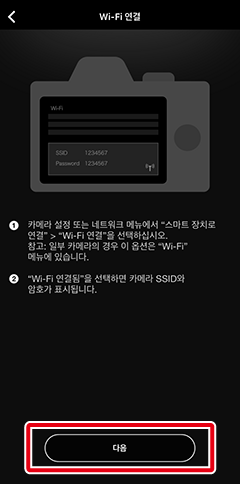
iOS 장치: 스마트 디바이스에 표시된 지침을 읽은 다음 [기기 설정 앱을 엽니다]를 누릅니다.
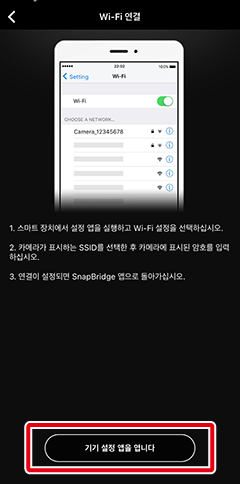
iOS 설정 앱이 열립니다.
iOS 장치: [< 설정]을 눌러 [설정] 화면을 연 다음 상단에서 [Wi-Fi]를 누릅니다.
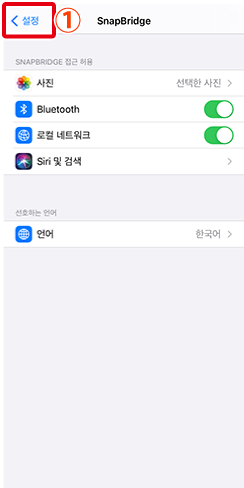
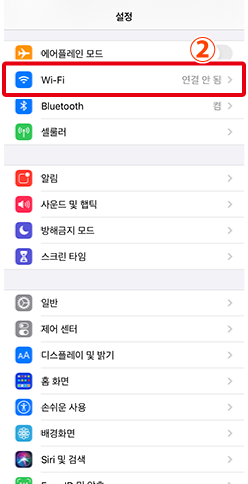
iOS 장치: 카메라 SSID를 선택하고 비밀번호를 입력하면 Wi-Fi를 통해 카메라에 연결됩니다.
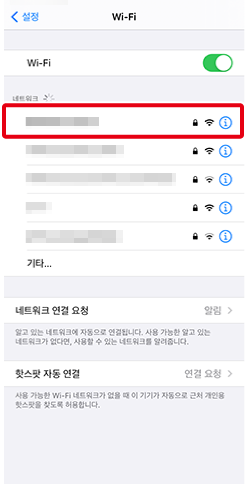
참고: 비밀번호는 카메라 메뉴에서 확인할 수 있습니다. 자세한 내용은 카메라와 함께 제공된 설명서를 참조하십시오.
참고: 비밀번호를 한 번 입력하면 더 이상 비밀번호를 입력하지 않고도 연결할 수 있습니다. 하지만 비밀번호가 변경된 경우에는 다시 입력해야 합니다.
iOS 장치: SnapBridge 앱으로 돌아가 스마트 디바이스가 연결되길 기다립니다.
연결이 설정되면 Wi-Fi AP 모드 옵션이 표시됩니다.

연결 상태 아이콘
연결 상태를 나타내는 아이콘이
 탭 화면 오른쪽 위에 표시됩니다. 각 아이콘이 나타내는 상태는 다음과 같습니다.
탭 화면 오른쪽 위에 표시됩니다. 각 아이콘이 나타내는 상태는 다음과 같습니다.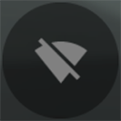 : SnapBridge 앱이 카메라에 Wi-Fi로 연결되지 않은 상태에서 Wi-Fi AP 모드로 지정되어 있습니다.
: SnapBridge 앱이 카메라에 Wi-Fi로 연결되지 않은 상태에서 Wi-Fi AP 모드로 지정되어 있습니다.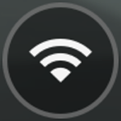 : 스마트 디바이스가 Wi-Fi를 통해 카메라에 연결되어 있습니다.
: 스마트 디바이스가 Wi-Fi를 통해 카메라에 연결되어 있습니다.
Wi-Fi AP 모드를 지원하는 디지털 SLR 카메라
지원되는 카메라에 대한 정보는 여기를 참조하십시오.
-
[건너뛰기]를 누릅니다.
- 이전에 SnapBridge를 실행한 적이 있는 경우 2단계로 진행합니다.
- [카메라에 연결]을 누르면 블루투스 페어링 화면이 표시됩니다. 이전 화면으로 돌아가려면 왼쪽 위에 있는
 버튼을 누르십시오. 블루투스를 통한 연결에 대한 자세한 내용은 여기를 참조하십시오.
버튼을 누르십시오. 블루투스를 통한 연결에 대한 자세한 내용은 여기를 참조하십시오.
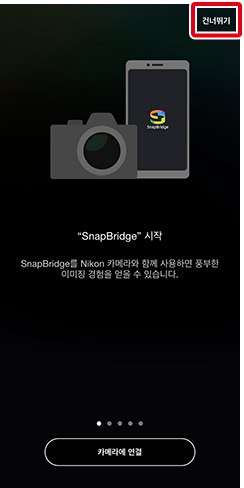
 탭에서
탭에서  버튼을 누르고 [Wi-Fi AP 모드 연결]을 선택합니다.
버튼을 누르고 [Wi-Fi AP 모드 연결]을 선택합니다.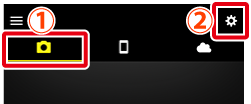
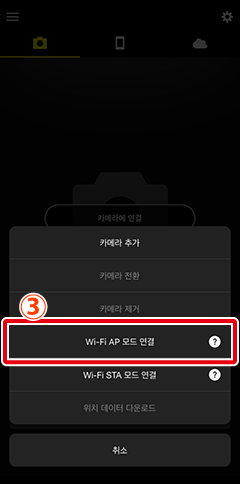
[Wi-Fi AP 모드 연결] 옵션이 없습니까?
SnapBridge 앱이 최신 버전인지 확인하십시오. 최신 버전을 사용하고 있으며 이 옵션이 없는 경우 앱을 종료하고 장치가 인터넷에 연결되어 있는지 확인한 다음 앱을 다시 실행합니다.
앱을 종료하려면 백그라운드에서도 종료해야 합니다. 앱 종료에 대한 자세한 내용은 여기를 참조하십시오.
iOS 장치: 표시된 대화 상자에서 [Wi-Fi 연결]을 누르면 카메라 작동 지침이 표시됩니다. 카메라를 켜고 다음 단계로 진행합니다.
아직 [다음]을 누르지 마십시오.
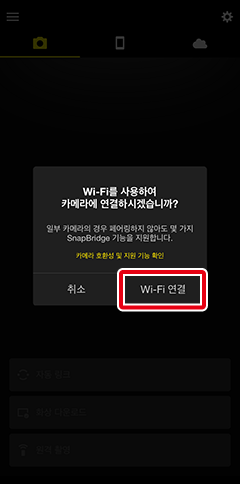
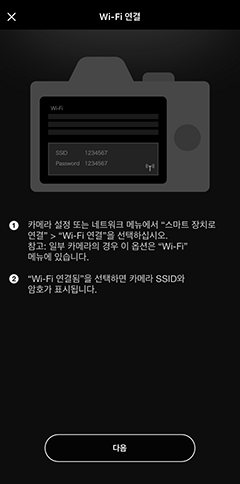
카메라: 카메라 메뉴에서 [Wi-Fi] > [Wi‑Fi 연결됨]을 선택하거나 [스마트 장치로 연결] > [Wi-Fi 연결] > [Wi‑Fi 연결됨]을 선택한 다음 J 버튼을 누릅니다. SSID와 비밀번호가 표시된 화면으로 이동합니다.
참고: Wi-Fi AP 모드를 지원하는 모델에 [Wi‑Fi 연결됨] 옵션이 표시되지 않으면 카메라의 펌웨어를 최신 버전으로 업데이트합니다.
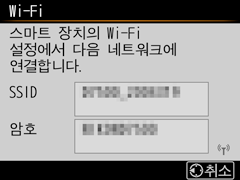
iOS 장치: 스마트 디바이스로 돌아가서 [다음]을 누릅니다.
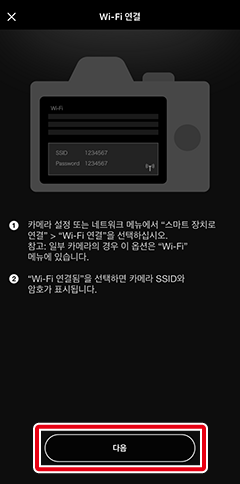
스마트 디바이스 작동에 대한 지침이 표시됩니다.
iOS 장치: 지침을 읽은 다음 [기기 설정 앱을 엽니다]를 누릅니다.
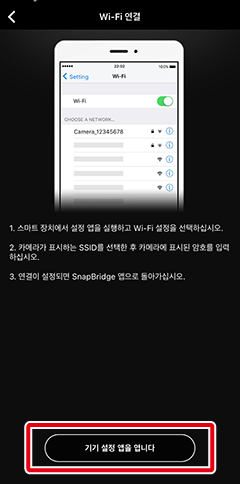
iOS 설정 앱이 열립니다.
iOS 장치: [< 설정]을 눌러 [설정] 화면을 연 다음 상단에서 [Wi-Fi]를 누릅니다.
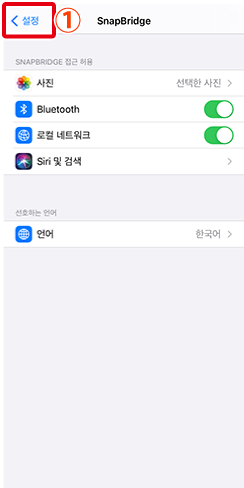
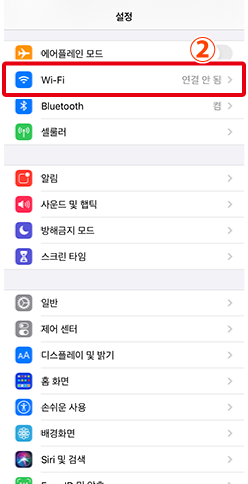
iOS 장치: 4단계에서 표시된 SSID를 선택하고 비밀번호를 입력합니다.
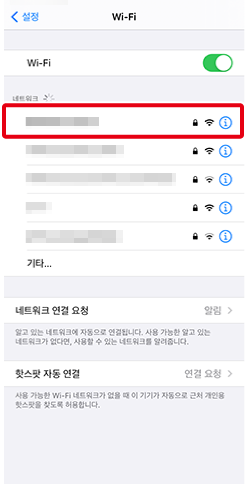
후속 연결
비밀번호를 한 번 입력하면 더 이상 비밀번호를 입력하지 않고도 연결할 수 있습니다. 하지만 비밀번호가 변경된 경우에는 다시 입력해야 합니다.
iOS 장치: SnapBridge 앱으로 돌아가 스마트 디바이스가 연결되길 기다립니다.
연결이 설정되면 Wi-Fi AP 모드 옵션이 표시됩니다.

연결 상태 아이콘
연결 상태를 나타내는 아이콘이
 탭 화면 오른쪽 위에 표시됩니다. 각 아이콘이 나타내는 상태는 다음과 같습니다.
탭 화면 오른쪽 위에 표시됩니다. 각 아이콘이 나타내는 상태는 다음과 같습니다.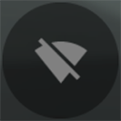 : SnapBridge 앱이 카메라에 Wi-Fi로 연결되지 않은 상태에서 Wi-Fi AP 모드로 지정되어 있습니다.
: SnapBridge 앱이 카메라에 Wi-Fi로 연결되지 않은 상태에서 Wi-Fi AP 모드로 지정되어 있습니다.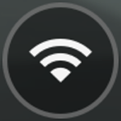 : 스마트 디바이스가 Wi-Fi를 통해 카메라에 연결되어 있습니다.
: 스마트 디바이스가 Wi-Fi를 통해 카메라에 연결되어 있습니다.
